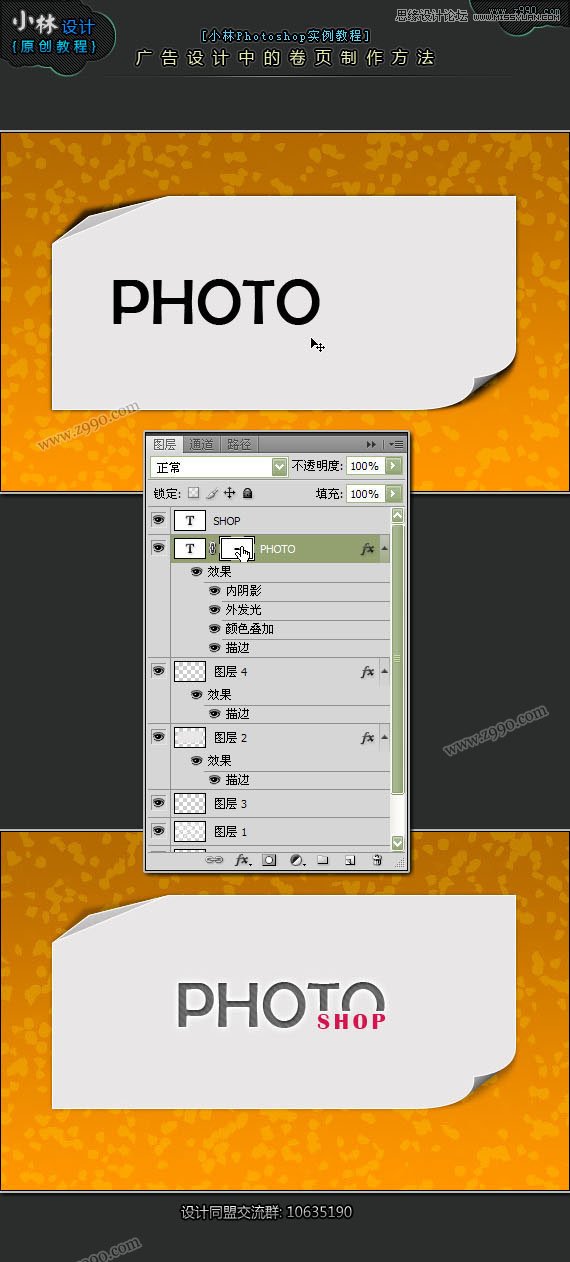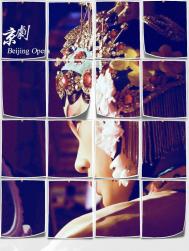1,使用一种自己比较喜欢的渐变.颜色自定.进入通道面板,新建通道1,滤镜杂色添加杂色;如图所示.
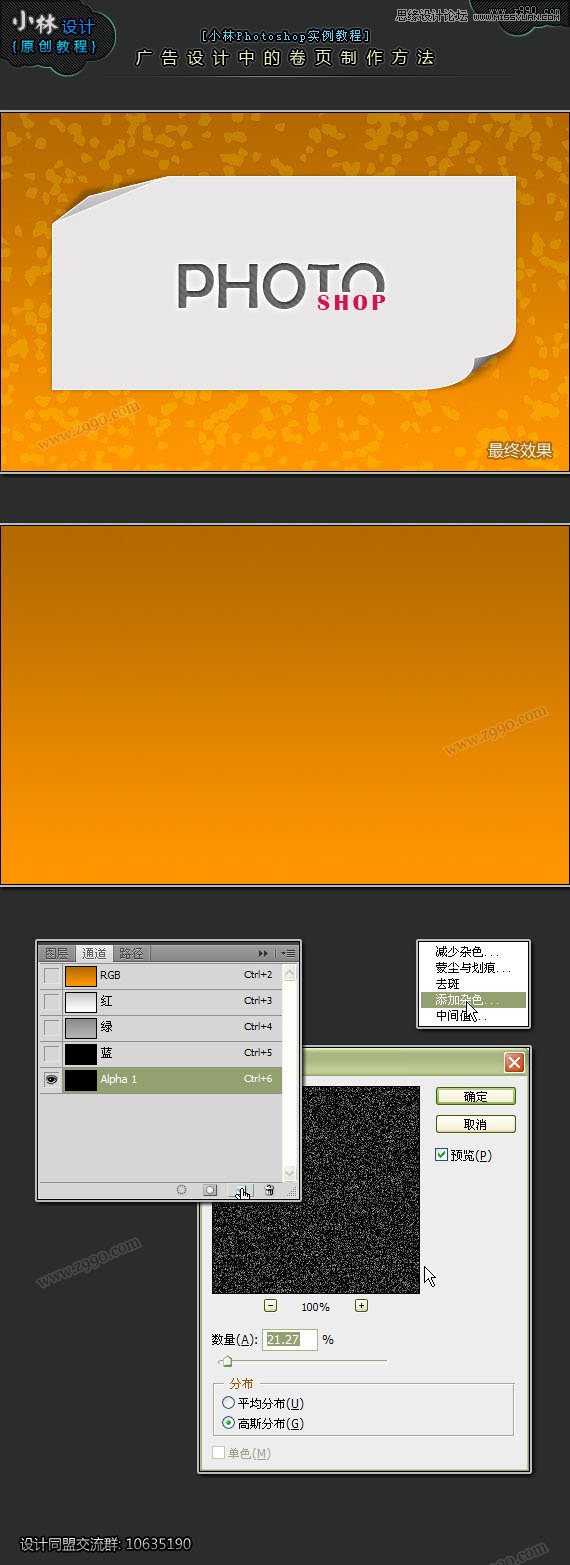
2,滤镜像素化点状化;如图所示调整点状化单元格大小;图像调整反相;图像调整亮度对比度,如图所示,在使用亮度对比度操作时,可重复操作几次.本实例操作了两次亮度对比度,先白色点状图形相对要少一些.因为后期制作中,白色太多,个人认为不太好看.
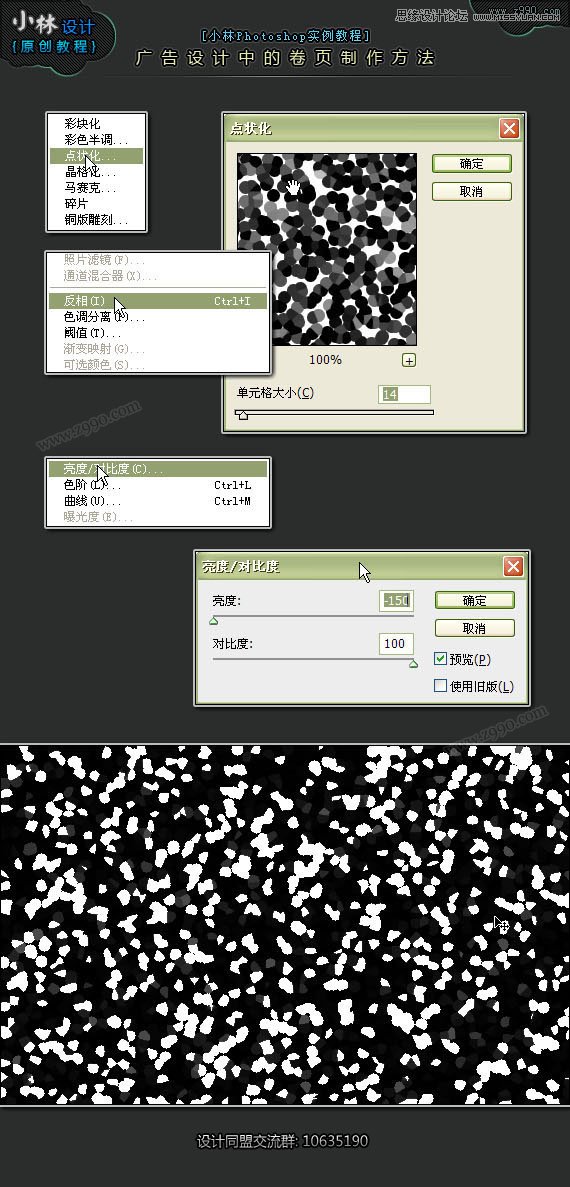
3,按CTRL键点击通道1,调出通道1中的可选区域,返回图层面板,新建图层1,填充白色;改变层1的图层模式和透明度.产生如图效果.
(本文来源于图老师网站,更多请访问https://m.tulaoshi.com/ps/)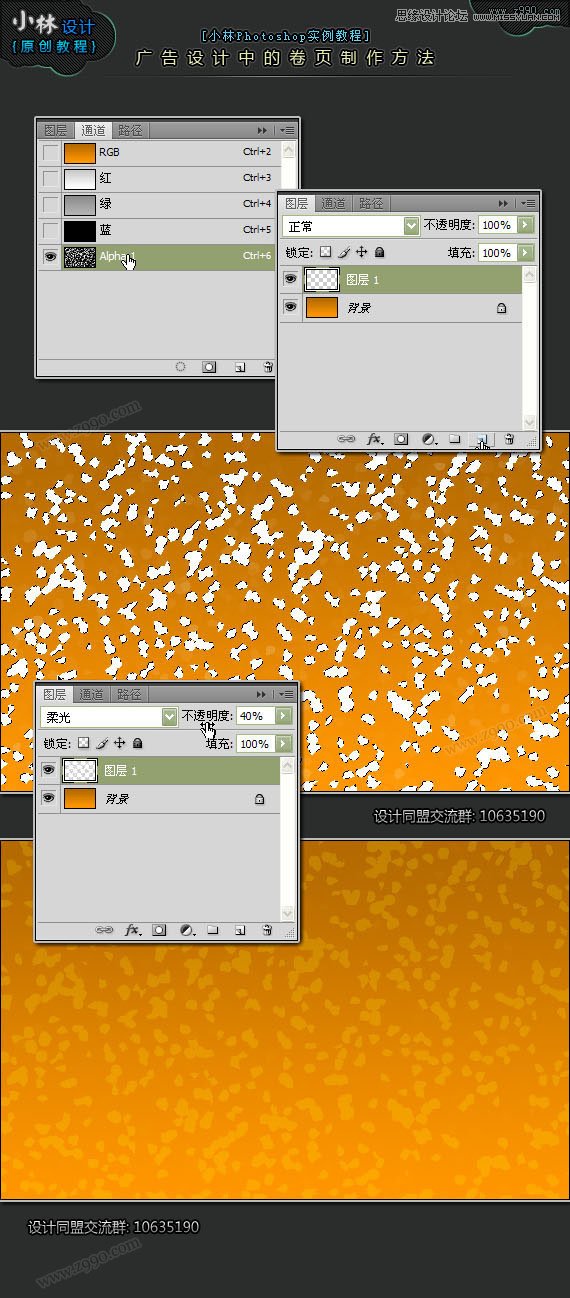
4,使用矩形工具,生成路径.在文件中建立一条矩形图径;使用添加锚点工具,在矩形路径的左上角和右下角位置,分别添加两个路径节点;添加完路径节点之后,我们再复制路径.为路径1和路径1副本;两条路径,一条做卷页效果,一条做卷页的黑色投影效果.
5,选择路径1,使用转换点工具,调整路径节点如下图所示;
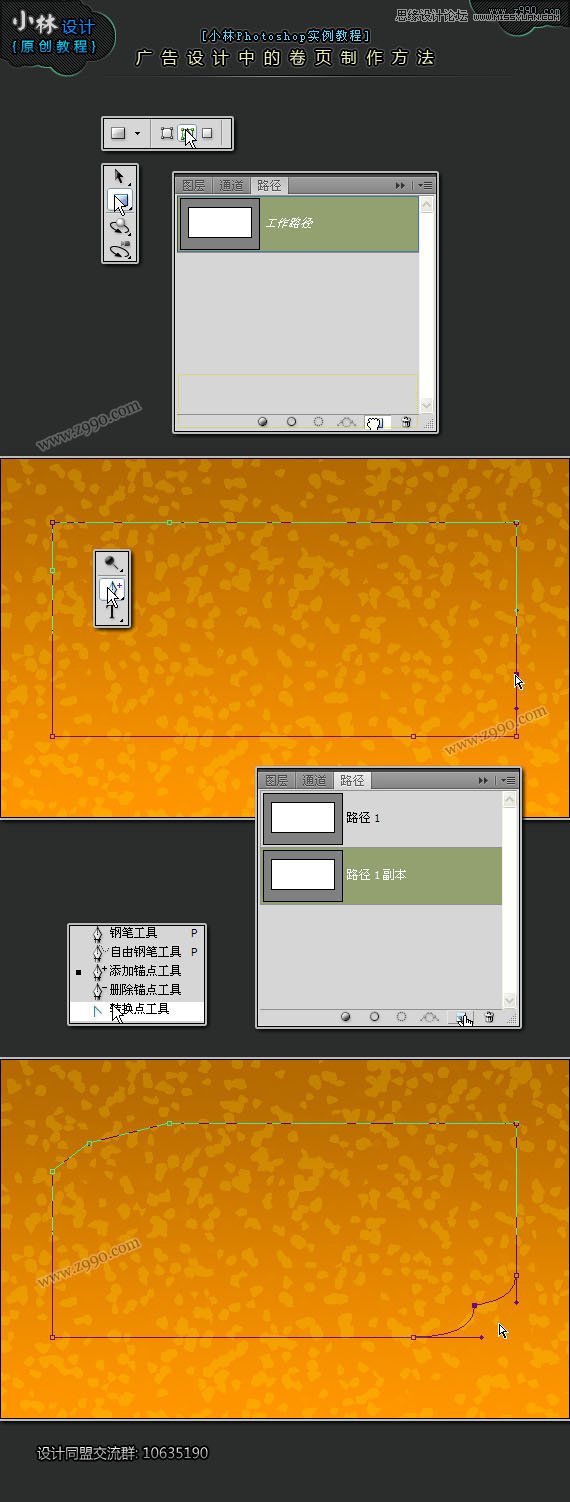
6,新建图层2,进入路径面板,点击填充路径按钮.颜色为灰色;新建图层3,将层3置于层2下方,使用多边形套索工具,在卷页区域中,套索一个三角型的区域,并使用渐变;
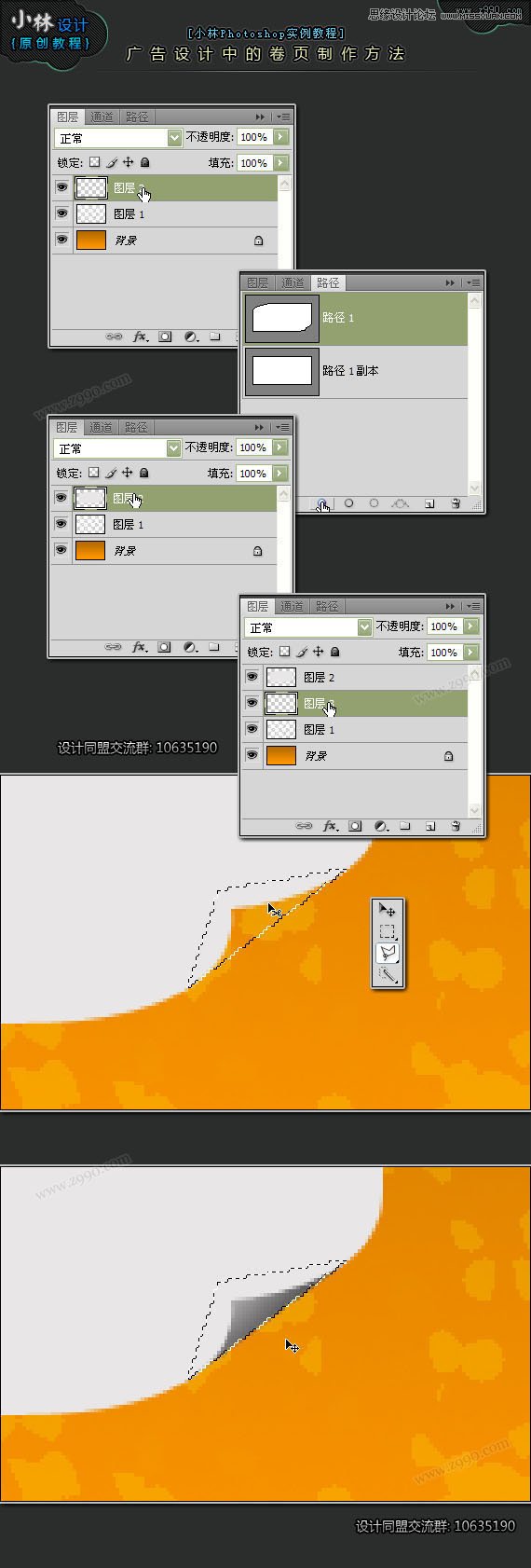
7,在层2上方新建图层4,同样使用多边型套索工具建立多边型选区.然后按CTRL+SHIFT+ALT的同时,点击图层2.调出与图层2的相交选区.填充颜色.根据情况,改变层4透明度;如图所示.
8,选择路径1副本,调整路径,如图所示;在背景层上方新建层5,填充路径为黑色;如图所示.
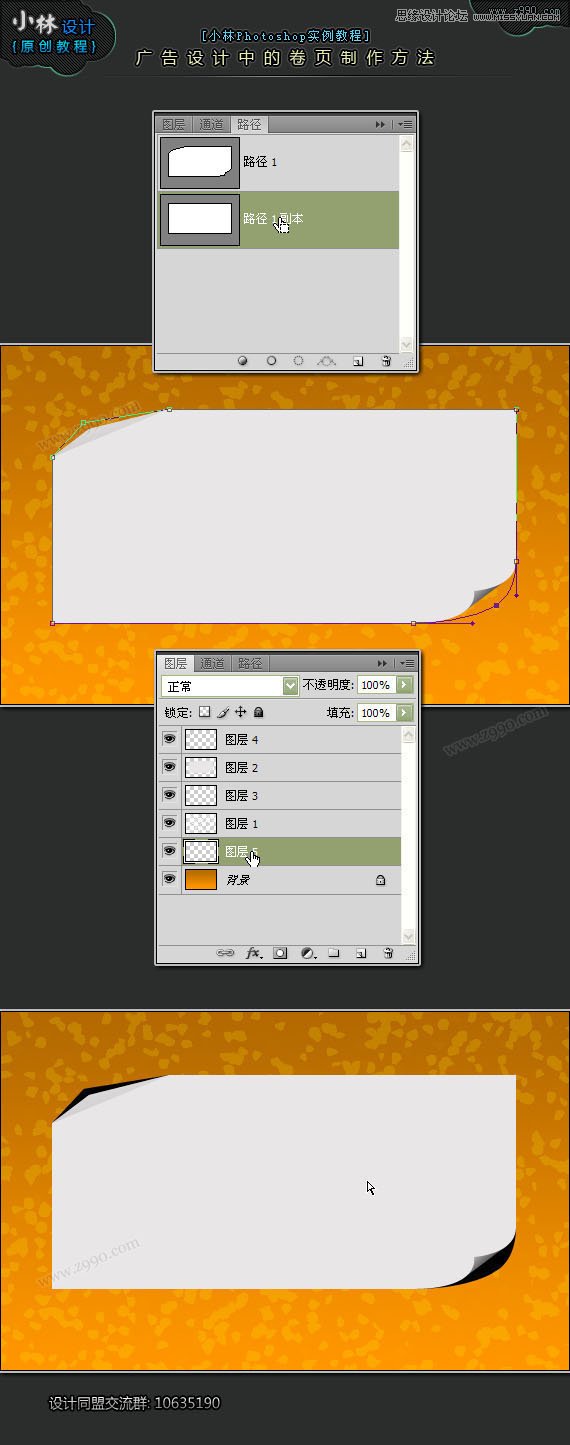
9,滤镜模糊高斯模糊.再选用橡皮擦工具.擦除卷页处的黑色边缘.再改变图层的透明度.
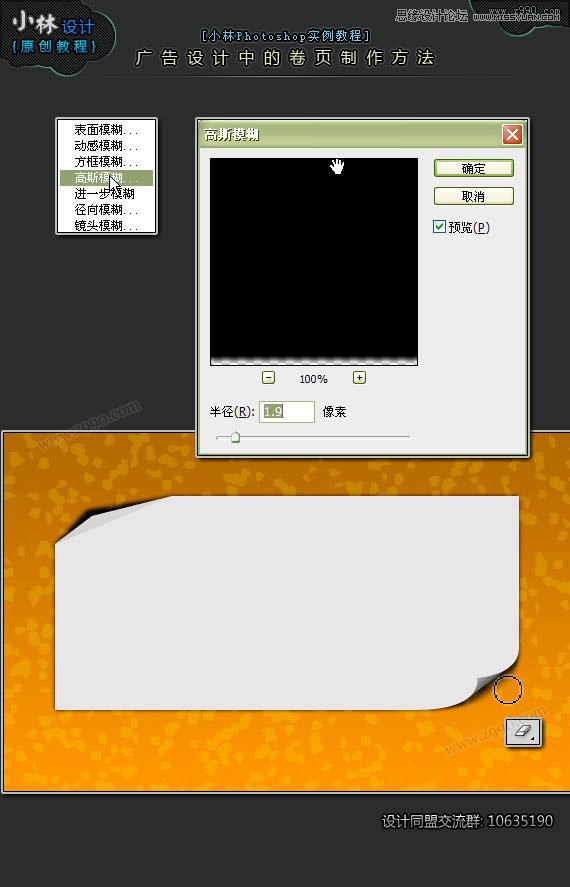
10,输入文字,添加图层样式.完成最终效果.